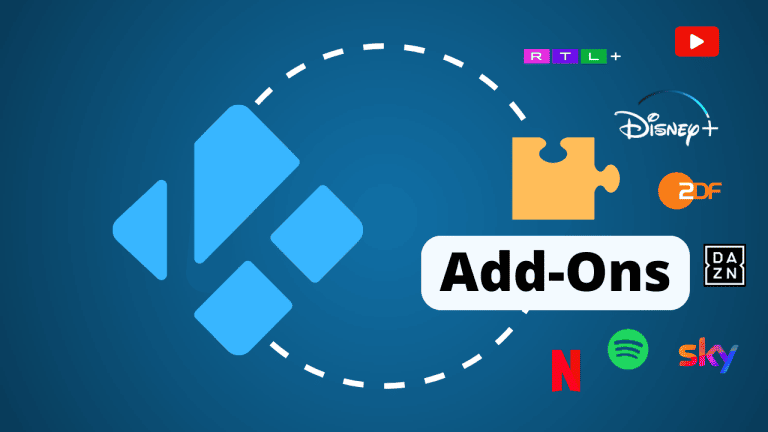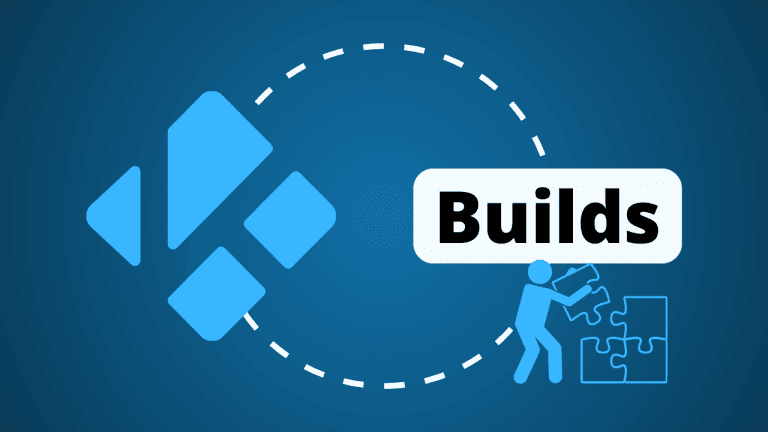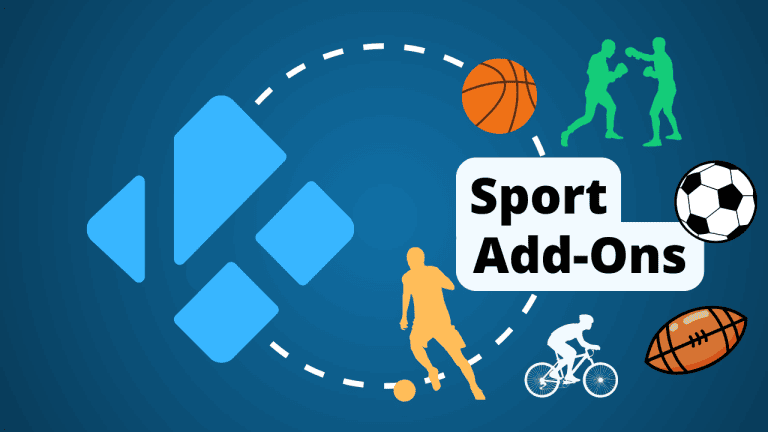Netzkino ist ein deutscher Streaming-Dienst, der dir kostenlosen Zugriff auf über zweitausend Filme bietet. Das Filmangebot auf Netzkino ist legal – es handelt sich um eher unbekannte Titel aus den verschiedensten Genres, wie Action, Sci-Fi, Horror, Drama oder Thriller. Der Streaming-Dienst ist also eine gute Option, wenn du kostenlos Filme im Internet schauen möchtest.
In diesem Artikel zeige ich dir in einer Schritt-für-Schritt-Anleitung, wie du Netzkino auf Kodi installierst und das Angebot über den Mediaplayer nutzt. Außerdem gehe ich kurz darauf ein, wieso ein VPN für Kodi sinnvoll ist.
Hinweis: Ich stehe in keiner Verbindung zu Kodi oder den Entwicklern von Add-ons bzw. Repositorys und unterstütze keine illegalen Anwendungen. Es steht in deiner Verantwortung zu prüfen, welche Add-ons, bzw. Repositorys legal sind!
Netzkino legal installieren & Sicherheit mit VPN erhöhen
- Netzkino ist eine legale Streaming-Seite, auf der du Filme aus verschiedenen Genres schauen kannst.
- Das Add-on für Netzkino lädst du aus dem Kodinerds Repo herunter: Dieses wurde von der Community entwickelt und enthält legale sowie illegale Add-ons.
- Um ihre Identität online zu schützen, verwenden viele User ein VPN (virtuelles privates Netzwerk). Damit wird eine Verbindung verschlüsselt und deine IP-Adresse bleibt geheim.
- Meine Empfehlung ist ExpressVPN. Der Dienst erhöht deine Privatsphäre und deine Sicherheit, wenn du Kodi verwendest.
Kodi Netzkino Add-on installieren in 6 simplen Schritten
Es gibt ein eigenes Netzkino Add-on für Kodi. Dieses findest du in dem Kodinerds Repository. Dieses ist im deutschsprachigen Raum sehr beliebt, da es dir eine breite Palette an Erweiterungen aus den verschiedensten Kategorien bietet. Du musst also zuerst das Kodinerds Repo installieren und dann das Netzkino Add-on auswählen. Wie das geht, erfährst du jetzt.
Schritt 1: Lade das Kodinerds Repository herunter
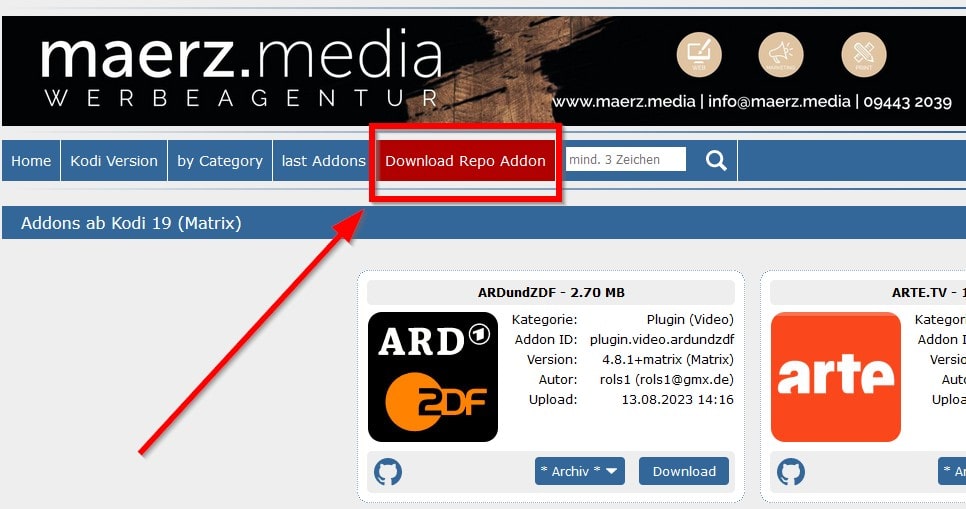
Zunächst lädst du dir das Kodinerds Repository als ZIP-Datei herunter. Du findest dies auf der offiziellen Website von Kodinerds unter dem Punkt „Download Repo Addon“.
Schritt 2: Erlaube den Download aus unbekannten Quellen
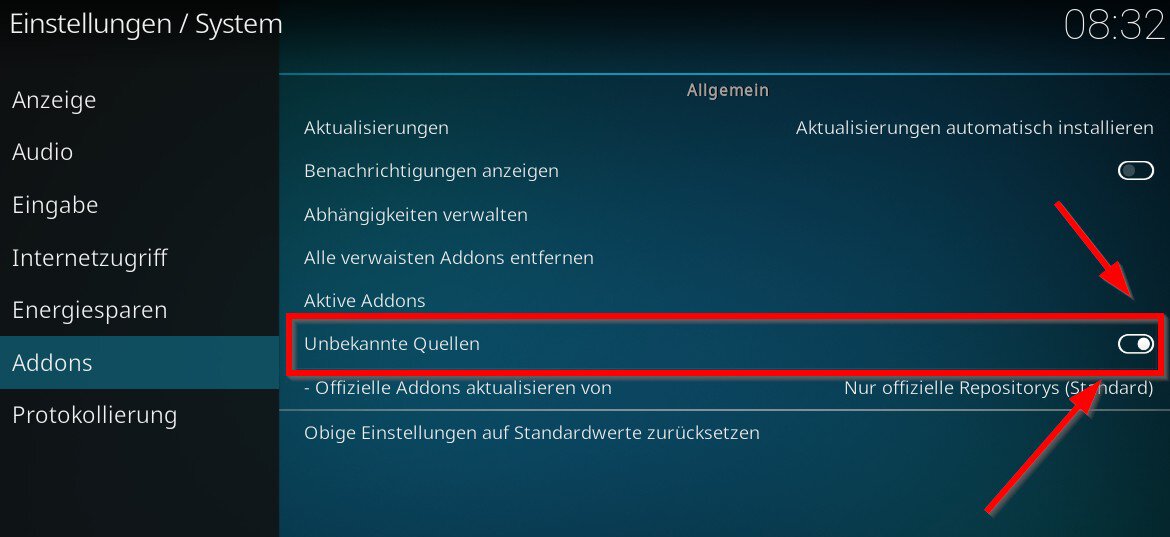
Als Nächstes öffnest du Kodi. Navigiere über das Zahnradsymbol in die Einstellungen. Dort wählst du „System“ aus und klickst im Menü auf der linken Seite auf „Addons“. Bei der Spalte „unbekannte Quellen“ schiebst du den Regler auf aktiviert. Dieser Schritt ist nötig, wenn du ein inoffizielles Repo hinzufügen möchtest.
Schritt 3: Füge das Repository als ZIP-Datei hinzu
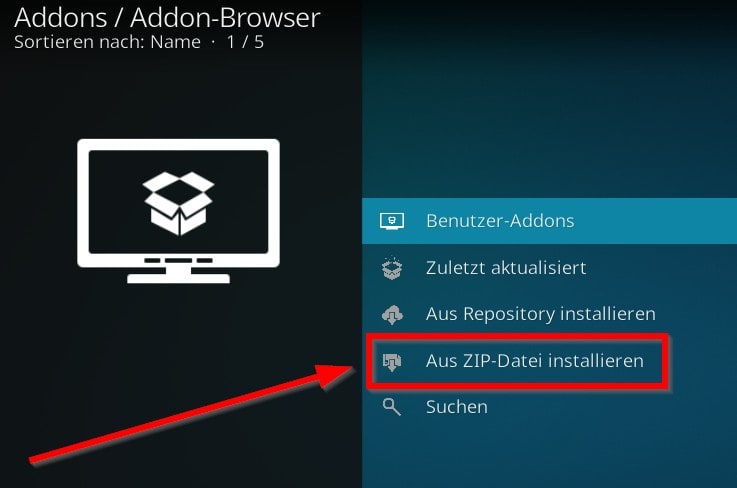
Kehre zum Startbildschirm von Kodi zurück und klicke im Menü auf „Addons“ und anschließend auf das Paket-Symbol oben links. Dort wählst du den Punkt „Aus ZIP-Datei installieren“ aus und fügst die Kodinerds Datei, die du eben heruntergeladen hast, hinzu.
Schritt 4: Öffne das Repo & wähle Netzkino aus
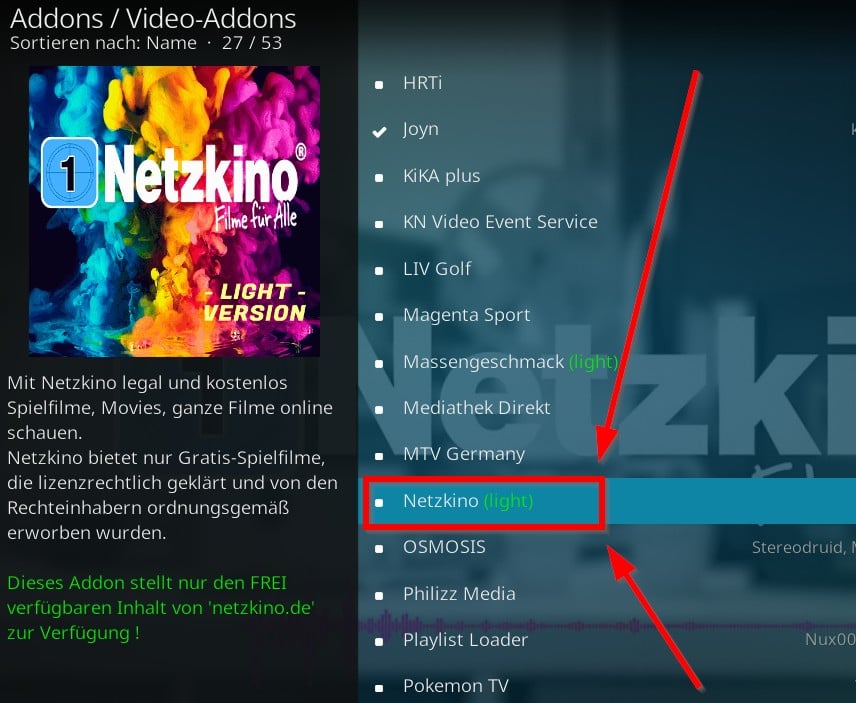
Kicke jetzt auf „Aus Repository installieren“ und wähle das Kodinerds Repo aus. Dir wird nun eine Liste mit allen Add-ons angezeigt, die darin enthalten sind.
Schritt 5: Lade Netzkino auf Kodi herunter
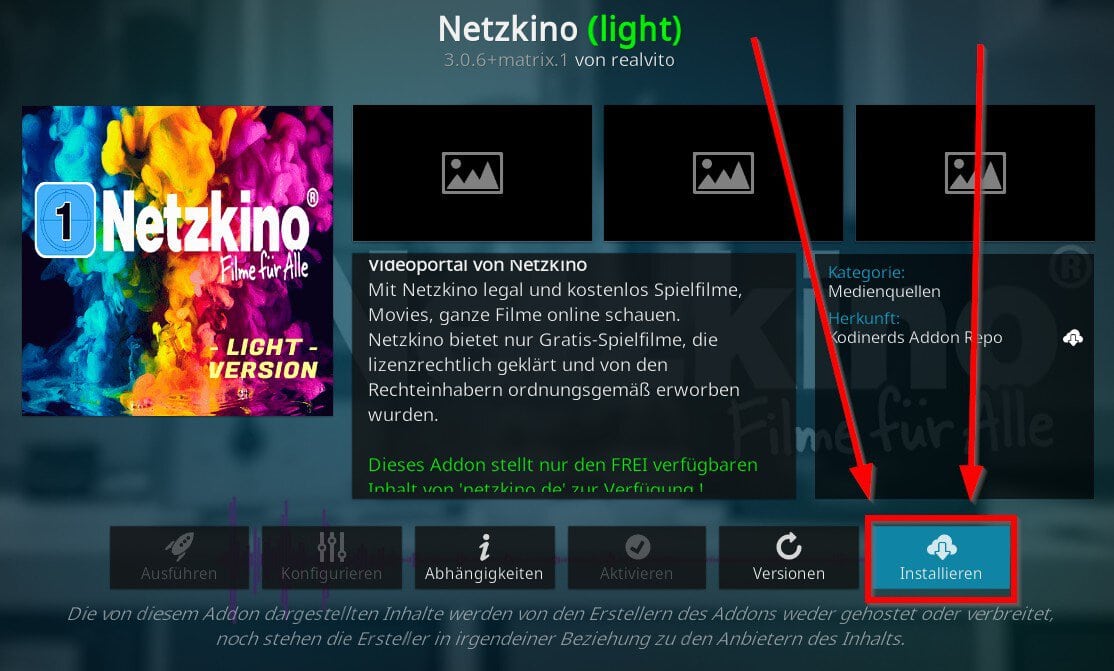
Wähle Netzkino aus der Liste aus und klicke unten rechts auf „Installieren“, um den Download für das Add-on zu starten. Wenn er abgeschlossen ist, wird dir oben rechts eine Benachrichtigung darüber angezeigt.
Schritt 6: Spiele einen Film deiner Wahl ab
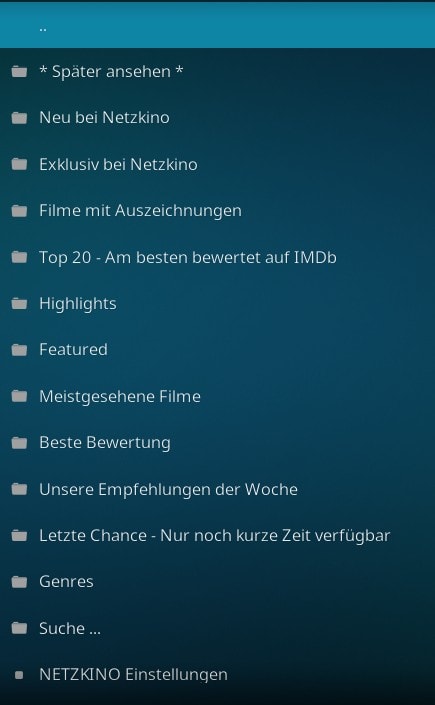
Jetzt öffnest du das Kodi Netzkino Add-on und wählst eine Kategorie deiner Wahl aus – schon kannst du kostenlos und legal Filme schauen. Mit Netzkino Plus kannst du dich nicht anmelden. Du kannst dir aber zahlreiche Filme mit den besten Bewertungen anschauen, nach Genres filtern oder die Streifen ansehen, die nur noch kurz verfügbar sind. Viel Spaß bei den Netzkino Streams über Kodi!
Hat dir meine Kodi Netzkino Anleitung weitergeholfen? Lass es mich gerne in den Kommentaren wissen! 😉